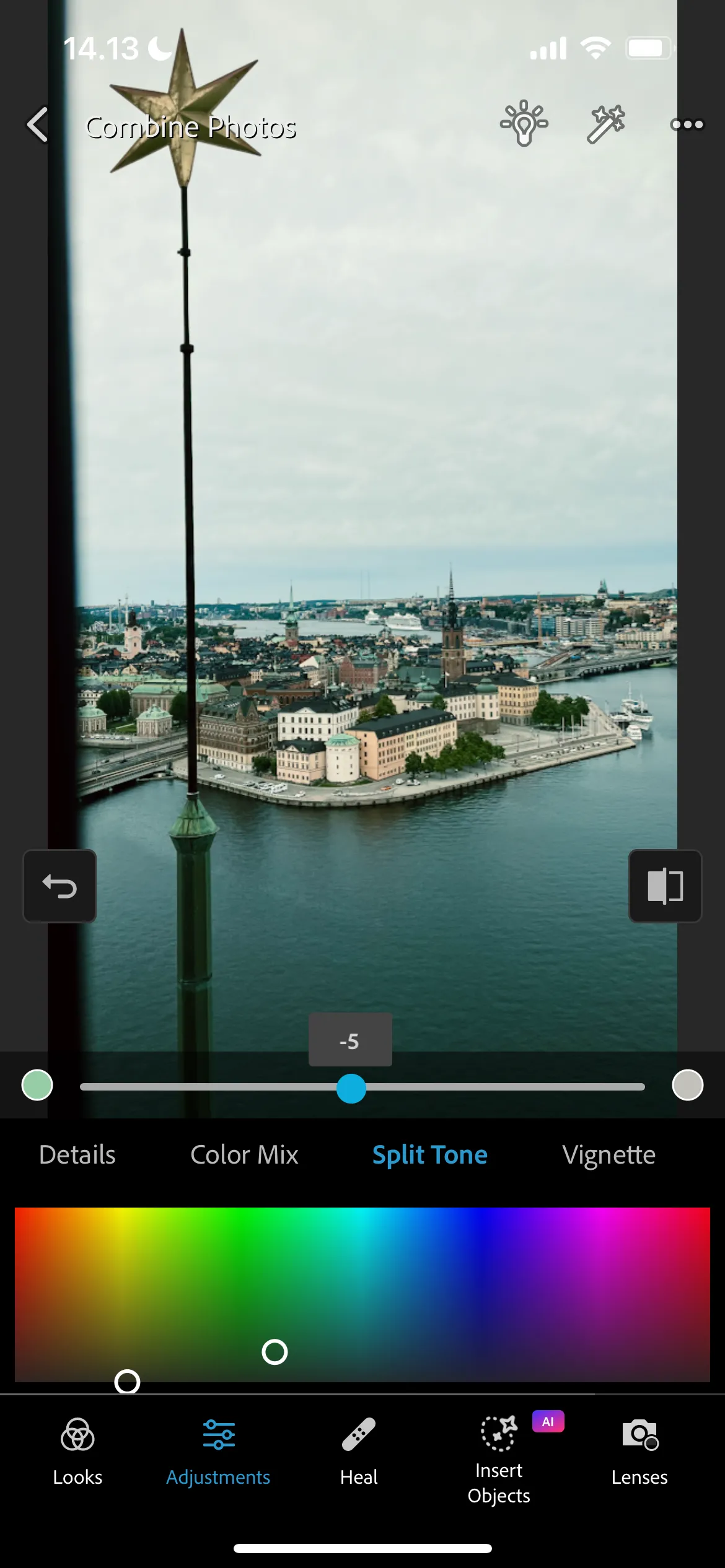Việc cho phép khách truy cập vào mạng Wi-Fi chính của bạn giống như việc bạn trao chìa khóa ngôi nhà kỹ thuật số của mình cho họ. Tuy nhiên, nếu bạn thiết lập mạng Wi-Fi khách đúng cách và khóa chặt nó, bạn có thể thoải mái chia sẻ internet với bất kỳ ai đến nhà mà không phải lo lắng về việc chia sẻ bất kỳ thông tin hay dữ liệu cá nhân nào khác. Bài viết này sẽ cung cấp cho bạn những thủ thuật hữu ích và chiến lược chuyên sâu để tạo ra một mạng Wi-Fi khách không chỉ tiện lợi mà còn cực kỳ an toàn, giúp bạn hoàn toàn yên tâm khi mở cửa ngôi nhà kỹ thuật số của mình.
Ẩn Mạng Wi-Fi Chính Của Bạn
Một trong những bước đầu tiên mà tôi luôn thực hiện khi thiết lập mạng Wi-Fi cho các thiết bị cá nhân là ngăn chặn việc công khai phát sóng SSID (Service Set Identifier) của mạng. Điều này có nghĩa là mạng chính sẽ bị ẩn khỏi bất kỳ thiết bị nào đang quét tìm mạng Wi-Fi trong phạm vi của router. Nếu tôi có hai mạng được host trên router của mình – một mạng chính và một mạng khách – thì bất kỳ vị khách nào quét tìm Wi-Fi cũng sẽ chỉ thấy mạng khách.
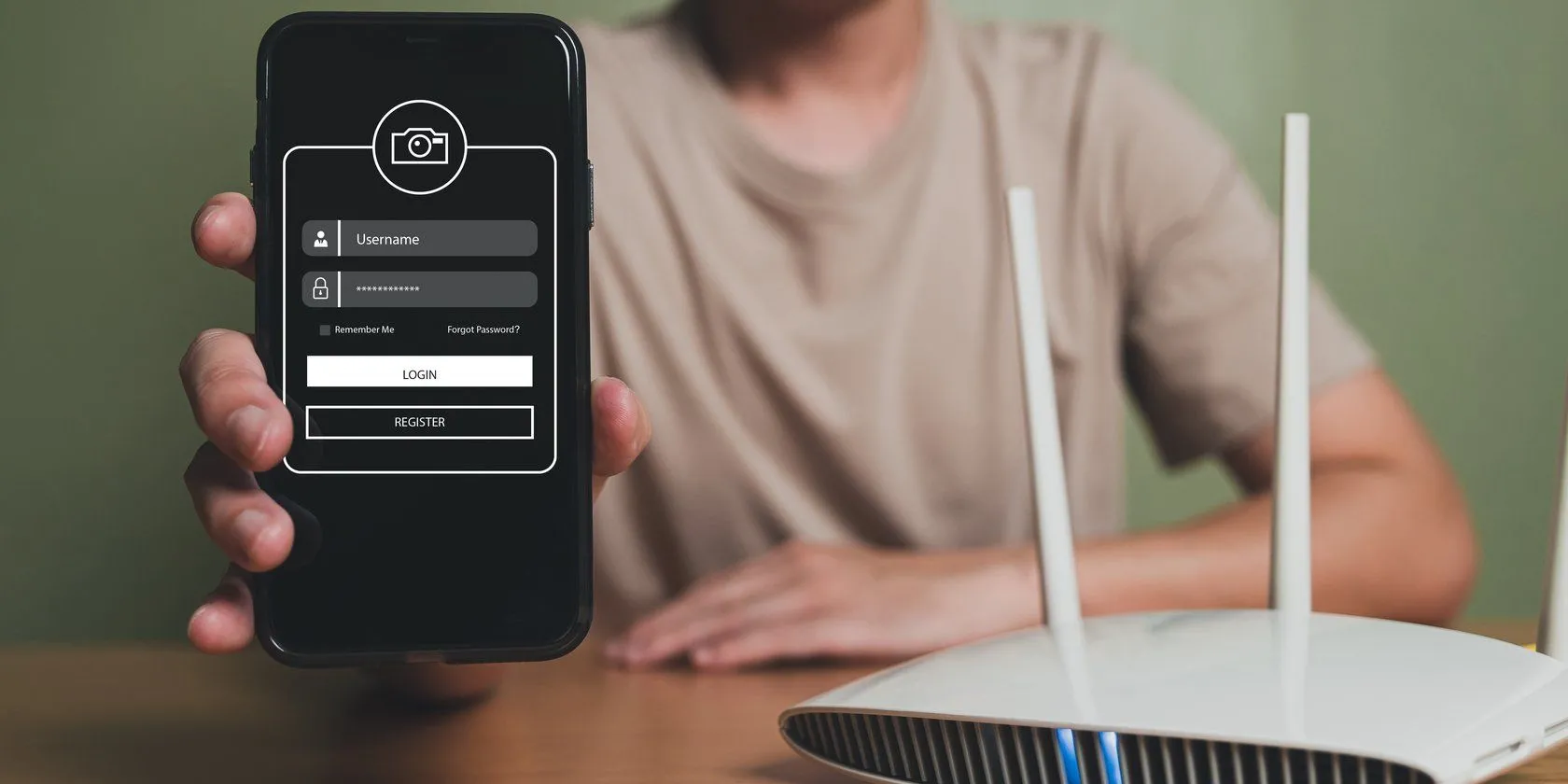 Người dùng kết nối điện thoại vào mạng Wi-Fi khách bên cạnh router
Người dùng kết nối điện thoại vào mạng Wi-Fi khách bên cạnh router
Mặc dù có một số công cụ có thể phát hiện các mạng Wi-Fi bị ẩn, và nếu ai đó quyết tâm tìm mạng chính của bạn, họ vẫn có thể làm được. Tuy nhiên, mục tiêu chính của tôi khi ẩn mạng chính là để ngăn chặn mọi người nhìn thấy một mạng khác và hỏi mật khẩu của nó. Khi khách đến, họ sẽ chỉ thấy một mạng duy nhất—một mạng mà tôi có thể cung cấp mật khẩu mà không cần lo lắng. Ẩn mạng Wi-Fi chính của bạn hoạt động như một bộ lọc đầu tiên, ngăn chặn những người tò mò thông thường và buộc bất kỳ ai muốn “nghịch ngợm” phải sử dụng các công cụ bổ sung để tìm ra mạng chính của bạn. Khi kết hợp với các biện pháp khác trong danh sách này và mã hóa WPA3, nó sẽ tạo ra một mạng vô hình đối với việc duyệt web thông thường nhưng vẫn có thể truy cập được đối với các thiết bị đã được tôi cấu hình cá nhân.
Sử Dụng Router Thứ Hai Để Thiết Lập Mạng Khách
Một lớp bảo vệ khác mà tôi đã bổ sung cho mạng Wi-Fi khách của mình là chạy nó trên một router riêng biệt so với mạng chính. Nếu bạn có một router cũ không sử dụng đến, bạn hoàn toàn có thể thiết lập nó hoạt động như một điểm truy cập (access point) cho mạng khách chỉ trong vài phút.
 Hình ảnh một router Wi-Fi cũ có thể tái sử dụng làm mạng khách
Hình ảnh một router Wi-Fi cũ có thể tái sử dụng làm mạng khách
Ngoài việc là một cách hữu ích để tái sử dụng một router cũ, cách tiếp cận này còn mang lại hai lợi thế lớn. Thứ nhất, nó tách biệt lưu lượng truy cập của khách trên mạng của bạn khỏi lưu lượng cá nhân của bạn. Vì các thiết bị cá nhân của bạn được kết nối với một router khác, bất kỳ ai cố gắng thu thập dữ liệu trên mạng khách sẽ chỉ thấy hoạt động từ các thiết bị được kết nối với mạng đó.
Thứ hai, điều này cung cấp phạm vi phủ sóng tốt hơn, vì router thứ hai có thể hoạt động như một bộ lặp Wi-Fi (Wi-Fi repeater). Giả sử văn phòng của bạn ở một đầu nhà, và phòng khách ở đầu kia. Trong những trường hợp như vậy, tín hiệu từ router Wi-Fi chính của bạn, thường đặt trong văn phòng, sẽ không đủ mạnh ở đầu kia của ngôi nhà. Bạn có thể thiết lập router thứ hai để hoạt động như một bộ lặp Wi-Fi, cho phép khách của bạn duyệt internet mà không gặp phải tình trạng mất kết nối hoặc vấn đề về phạm vi.
Bạn cũng có thể kiểm soát băng thông mạng tốt hơn khi sử dụng router thứ hai mà không cần phải chỉnh sửa các cài đặt Wi-Fi phức tạp. Router khách riêng biệt nên được kết nối với băng tần 2.4GHz chậm hơn của router chính nếu bạn kết nối hai router không dây. Nếu bạn đang chạy cáp Ethernet giữa hai router để chia sẻ kết nối internet, bạn có thể thiết lập kiểm soát băng thông trên router thứ hai để điều chỉnh lượng internet được phân bổ cho mạng khách. Điều này giúp giải phóng băng thông trên các mạng 5 hoặc 6 GHz nhanh hơn, đảm bảo các thiết bị của bạn có được tốc độ nhanh nhất có thể. Bạn cũng không phải lo lắng về nhiễu từ các thiết bị khác hoặc quá nhiều thiết bị kết nối trên một mạng có thể làm chậm tốc độ internet của bạn.
Cô Lập Điểm Truy Cập (Access Point Isolation)
Tính năng Cô lập điểm truy cập (AP Isolation) hoạt động bằng cách cô lập tất cả các thiết bị được kết nối với một mạng Wi-Fi cụ thể. Nếu bạn có một điện thoại và một máy tính xách tay cùng kết nối với mạng Wi-Fi khách, cả hai thiết bị sẽ chỉ có thể giao tiếp với router và không thể nhìn thấy nhau trên mạng. Điều này được sử dụng để bảo vệ các thiết bị khỏi các cuộc tấn công đến từ một thiết bị khác trên cùng một mạng.
Về mặt kỹ thuật hơn, AP Isolation ngăn các thiết bị được kết nối với mạng Wi-Fi giao tiếp với nhau qua mạng cục bộ (LAN – Local Area Network). Mỗi thiết bị được kết nối sẽ được gán một mạng ảo riêng, được kết nối trực tiếp với router và, qua đó, kết nối với internet.
Hãy nhớ rằng việc bật AP Isolation có thể làm gián đoạn chức năng trên các thiết bị sử dụng mạng cục bộ của bạn, chẳng hạn như NAS (Bộ lưu trữ gắn mạng) hoặc máy in không dây, vì các thiết bị này cần có khả năng giao tiếp với nhau để hoạt động bình thường. Điều này làm cho cài đặt này phù hợp hơn cho các mạng Wi-Fi công cộng hoặc mạng khách, vì các thiết bị được kết nối chỉ được phép truy cập internet. Tùy thuộc vào nhãn hiệu và kiểu máy của router của bạn, AP Isolation có thể được gọi là client isolation (cô lập máy khách) hoặc wireless isolation (cô lập không dây). Nó thường được tìm thấy trong các cài đặt không dây nâng cao, nhưng tốt nhất bạn nên tham khảo hướng dẫn sử dụng của router để xác định vị trí của tính năng này, nếu router của bạn có hỗ trợ.
Tùy Chỉnh Cài Đặt Bảo Mật Router Wi-Fi
Yếu tố quan trọng nhất của bảo mật mạng là cách mạng của bạn được cấu hình. Nếu bạn nghĩ rằng chỉ cần đặt một mật khẩu phức tạp là đủ, hãy suy nghĩ lại. Bản thân tôi từng nghĩ Wi-Fi của mình đã an toàn cho đến khi kiểm tra lại các cài đặt và bị báo động bởi một số cài đặt mặc định đang hoạt động.
 Cấu hình cài đặt bảo mật trên router Wi-Fi tại nhà
Cấu hình cài đặt bảo mật trên router Wi-Fi tại nhà
Dưới đây là một số cài đặt quan trọng nhất mà bạn cần lưu ý:
- Sử dụng WPA3: WPA2 là một chuẩn mã hóa đã lỗi thời và tồn tại nhiều lỗ hổng bảo mật. Nếu router của bạn hỗ trợ, tôi đặc biệt khuyên bạn nên sử dụng mã hóa WPA3. Tuy nhiên, cấu hình hữu ích nhất cho hầu hết các mạng là WPA2/WPA3 hỗn hợp. Điều này cho phép các thiết bị WPA2 cũ hơn của bạn vẫn kết nối với router trong khi vẫn nhận được một số bảo vệ từ giao thức bảo mật WPA3 mới hơn.
- Vô hiệu hóa WPS: Kết nối thiết bị tức thì với router nghe có vẻ tiện lợi, nhưng WPS (Wi-Fi Protected Setup) có các lỗ hổng bảo mật có thể cho phép tin tặc truy cập vào mạng Wi-Fi của bạn. Cá nhân tôi đã vô hiệu hóa WPS trên router của mình, và bạn cũng nên làm vậy.
- Vô hiệu hóa UPnP: Cài đặt này tự động mở các cổng trên router của bạn cho các thiết bị và chương trình khác nhau. Điều này khiến router của bạn dễ bị tấn công từ internet và là lý do tại sao bạn nên vô hiệu hóa UPnP.
- Vô hiệu hóa các tính năng truy cập từ xa: Một số router cho phép bạn thay đổi cài đặt qua internet. Cài đặt router không phải là thứ mà người dùng bình thường thay đổi hàng ngày, vì vậy tôi đặc biệt khuyên bạn nên vô hiệu hóa bất kỳ tính năng truy cập từ xa nào, vì nó loại bỏ một điểm vào tiềm năng cho tin tặc.
Nếu bạn muốn tránh hoàn toàn việc chia sẻ mật khẩu Wi-Fi của mình, có nhiều cách khác để chia sẻ mật khẩu Wi-Fi mà không cần nói cho ai biết mật khẩu thực tế. Những phương pháp này dễ dàng và an toàn hơn nhiều so với việc chỉ ghi mật khẩu của bạn vào một tờ giấy dán cạnh router. Ngoài ra, hãy nhớ đảm bảo rằng router của bạn đang chạy chương trình cơ sở (firmware) mới nhất do nhà sản xuất cung cấp, vì điều này thường giúp loại bỏ bất kỳ lỗ hổng bảo mật nào mà nó có thể có.
Bên cạnh các cài đặt bảo mật, bạn cũng nên thiết lập lựa chọn kênh phù hợp trên router hoặc mạng khách của mình để tránh nhiễu từ các thiết bị khác hoặc các mạng Wi-Fi chồng chéo. Nếu bạn đang sử dụng băng tần 2.4GHz, tôi khuyên bạn nên sử dụng các kênh 1, 6 và 11 để tránh các vấn đề tắc nghẽn. Tuy nhiên, các kênh bạn sử dụng cuối cùng sẽ phụ thuộc vào các vấn đề tắc nghẽn cụ thể mà bạn đang gặp phải, vì vậy tốt nhất là nên phân tích mạng Wi-Fi của bạn để tìm ra kênh nào nên sử dụng.
Khi đã thiết lập xong, bạn có thể cho phép khách kết nối với một mạng khách chuyên dụng tại nhà, cung cấp cho họ quyền truy cập internet mà không làm các thiết bị của bạn bị tấn công. Việc này tốn thêm một chút thời gian thiết lập so với việc sử dụng router theo cách nhà cung cấp dịch vụ internet của bạn đã cấu hình, nhưng nó rất xứng đáng với công sức bỏ ra, đặc biệt nếu bạn không muốn khách của mình “ngó nghiêng” vào mạng riêng tư của bạn.